说明
ArcGIS Server和geoserver本质上都是Tomcat服务,所以只需要设置Tomcat最大堆大小和最大内存大小就可以。此方法通用与Tomcat自身配置。
配置文件位置
一.Tomcat
安装目录/bin
二.ArcGIS Server

.\ArcGIS\Server\framework\runtime\tomcat\bin
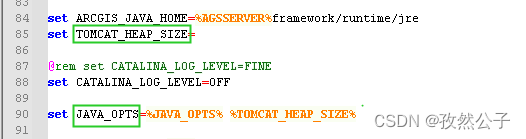
三.Geoserver

\bin\startup-java-opts.bat
\bin\startup.bat
配置步骤
一.Tomcat如何设置最大堆大小
在 Tomcat 中设置最大堆大小,可以通过修改 Tomcat 的启动脚本来实现。
以下是在不同操作系统下如何设置最大堆大小的步骤:
(1)在 Windows 操作系统下
1.打开 Tomcat 的 bin 目录。例如:C:\apache-tomcat-9.0.0.M17\bin。
2.找到并打开 catalina.bat 文件。
3.在文件开头添加以下代码,用于设置最大堆大小。例如,设置最大堆大小为 2GB:
set JAVA_OPTS=-Xms512m -Xmx2048m
4.保存并关闭文件。
5.启动 Tomcat。
(2)在 Linux 或 Unix 操作系统下
1.打开 Tomcat 的 bin 目录。例如:/opt/tomcat/bin。
2.找到并打开 catalina.sh 文件。
3.在文件开头添加以下代码,用于设置最大堆大小。例如,设置最大堆大小为 2GB:
export JAVA_OPTS=”-Xms512m -Xmx2048m”
4.保存并关闭文件。
5.给 catalina.sh 设置执行权限:
chmod +x catalina.sh
6.启动 Tomcat。
(3)注意事项
·以上代码中,-Xms 后面的数值表示初始堆大小,-Xmx 后面的数值表示最大堆大小。
·不要将最大堆大小设置为系统可用内存的 100%。
·如果你将最大堆大小设置得太小,可能会导致 Tomcat 出现 OutOfMemoryError 错误。
·如果你将最大堆大小设置得太大,可能会影响系统性能,并导致 Tomcat 启动缓慢。
二.Tomcat如何设置最大内存大小
在 Tomcat 中设置最大内存大小,需要修改启动脚本中的 JAVA_OPTS 参数。
以下是在 Windows 和 Linux 下进行相应设置的方法:
(1)在 Windows 下进行设置
1.打开 Tomcat 安装目录下的 bin 目录,找到 catalina.bat 文件。
2.在文件开头添加以下代码,用于设置最大内存大小。例如,将最大内存大小设置为 2 GB:
set JAVA_OPTS=-Xms512m -Xmx2048m
3.保存并关闭 catalina.bat 文件。
4.启动 Tomcat。
(2)在 Linux 下进行设置
1.打开 Tomcat 安装目录下的 bin 目录,找到 catalina.sh 文件。
2.在文件开头添加以下代码,用于设置最大内存大小。例如,将最大内存大小设置为 2 GB:
export JAVA_OPTS=”-Xms512m -Xmx2048m”
3.保存并关闭 catalina.sh 文件。
4.给 catalina.sh 文件设置执行权限:
chmod +x catalina.sh
5.启动 Tomcat。
(3)注意事项
·在以上代码中,“-Xms” 后面的设置的是启动时所需占用的内存大小,“-Xmx” 后面的设置的是 JVM 最大可用的内存大小。
·最大内存设置的过小,可能会导致 OutOfMemoryError 错误;最大内存设置的过大,则可能会影响到系统的稳定性和性能。因此需要确保最大内存的设置能够适当满足应用程序对内存的需求。
·Tomcat 的启动脚本一般会使用 JAVA_OPTS 环境变量来设置 Java 虚拟机的参数。除了最大内存大小外,还可以设置其他 JVM 参数来优化的 Java 应用程序的性能。
结束!谢谢浏览 Thanks♪(・ω・)ノ